こんにちは!インスタ歴9年のサッシです。
リールもアーカイブしたことはありますか?これから初めてですか?
実は通常投稿と同じところに保存されるので、仕組みをよ〜く知っておきましょう!
やり方・復元・戻せない原因など、このページでは以下の内容で「リールのアーカイブ」を具体的に紹介しますね。
インスタでリールをアーカイブとは?誰でもできるの?
はじめに、意味をハッキリさせておきましょう。
ひとことで表せば、インスタでリールをアーカイブとは「リール投稿の非表示」です。
以下のように思ってもらえればokですよ。
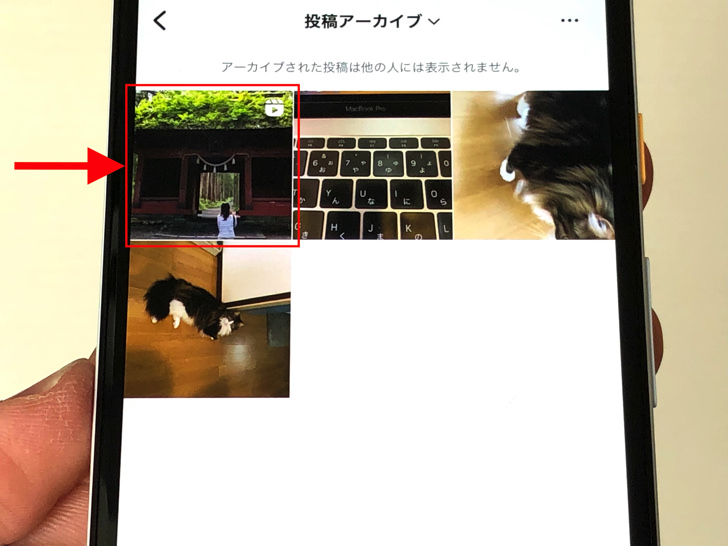
▲アーカイブされたリール
「机の上のものを引き出しにしまう」というイメージでいてください。
実はリール機能が登場したときはリール投稿はアーカイブできませんでした。
でも現在はリール投稿もアーカイブできるようになったんですよ!
もちろんプロ垢・鍵垢など関係なく誰でもリールをアーカイブ可能です。
インスタグラムでリールをアーカイブする方法
意味がわかったところで、実際にやってみましょう。
まずは自分のプロフィール画面にしてアーカイブしたいリール投稿をタップしてください。
アーカイブしたいリール投稿を表示させたら「・・・」マークをタップします。
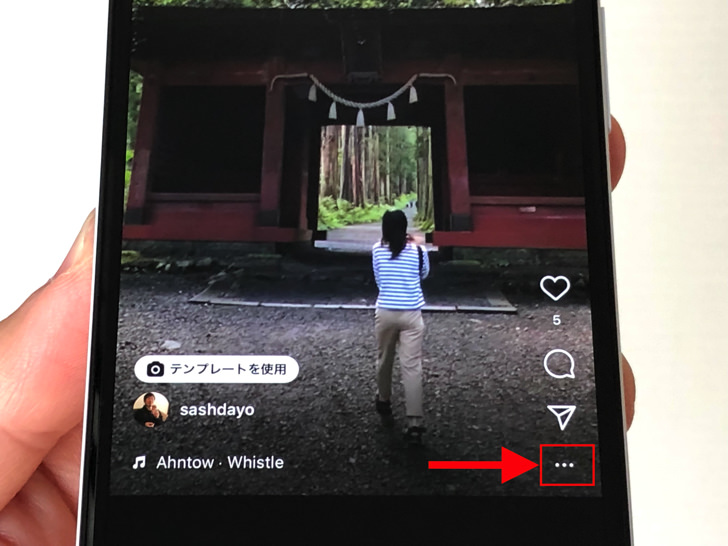
▲「・・・」マーク
するとメニューが出てきます。
その中にある「管理」をタップしてください。
管理の画面になるので「アーカイブする」をタップしましょう。
(まだこの時点ではアーカイブされません)
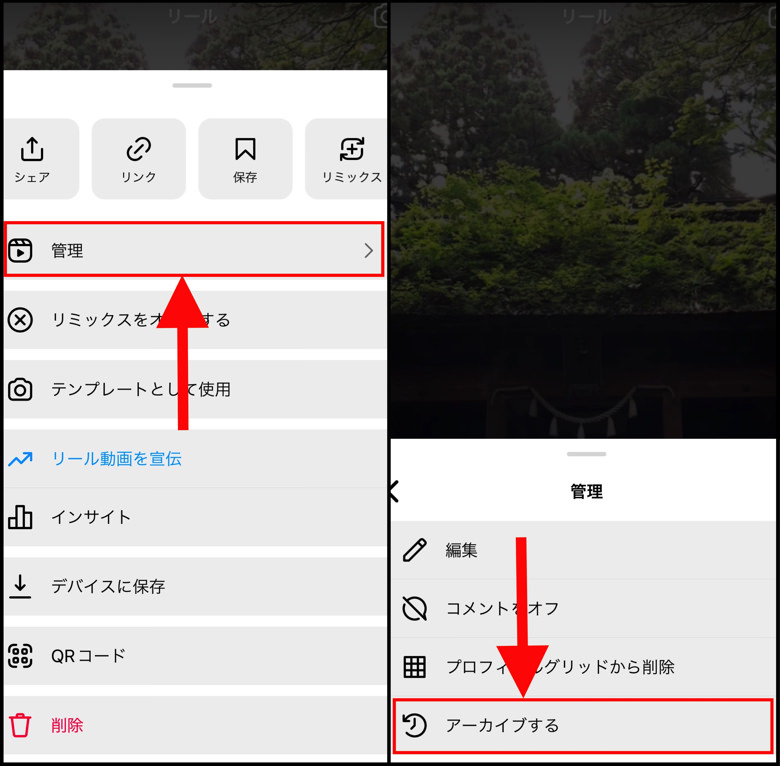
▲左:管理,右:アーカイブする
「アーカイブする」をタップすると確認されます。
アーカイブしていいか聞かれるので、本当にアーカイブしていいなら「アーカイブする」をタップしましょう。
それでリール投稿のアーカイブは完了です。
もちろんプロフィール画面から非表示になっただけなので、削除はされていません。
アーカイブ済みのリールはまた復活させられますよ。
戻すには?アーカイブしたリールの復元・再投稿【Instagram】
アーカイブの仕方がわかったところで、戻し方も見ておきましょう。
アーカイブしたリール投稿はアーカイブ保存の場所からいつでもプロフィールに戻すことができます。
リール復活の流れは以下のようになりますよ。
- プロフィール画面で≡マークをタップ
- 「アーカイブ」をタップ
- 「投稿アーカイブ」から戻したい投稿をタップ
- 「・・・」マークをタップ
- 「プロフィールに表示」をタップ!
それぞれ説明していきますね。
まずはプロフィール画面で≡マークをタップしてメニューを出してください。
メニューを出したら「アーカイブ」の項目をタップしましょう。
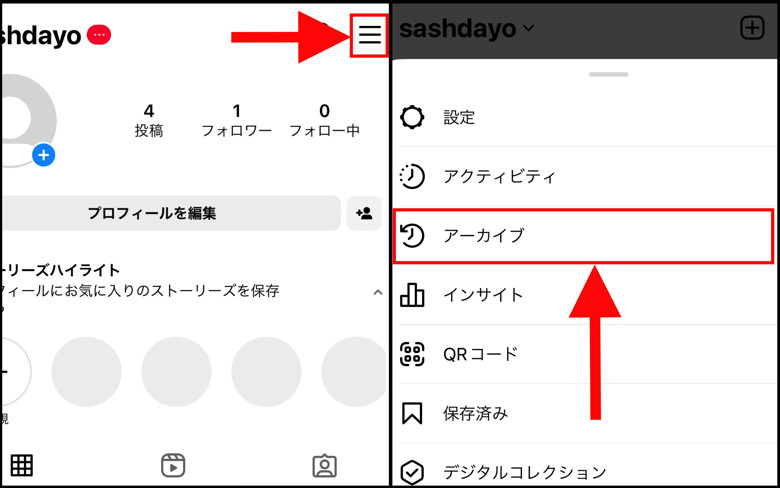
▲左:≡マーク,右:「アーカイブ」
するとアーカイブに移り、投稿アーカイブ・ストーリーズアーカイブ・ライブアーカイブの3つから選択できます。
リールを戻すには「投稿アーカイブ」を選んでください。
その中にアーカイブしたリール投稿がありますよ。
戻したいリール投稿を見つけたら、その投稿をタップしましょう。
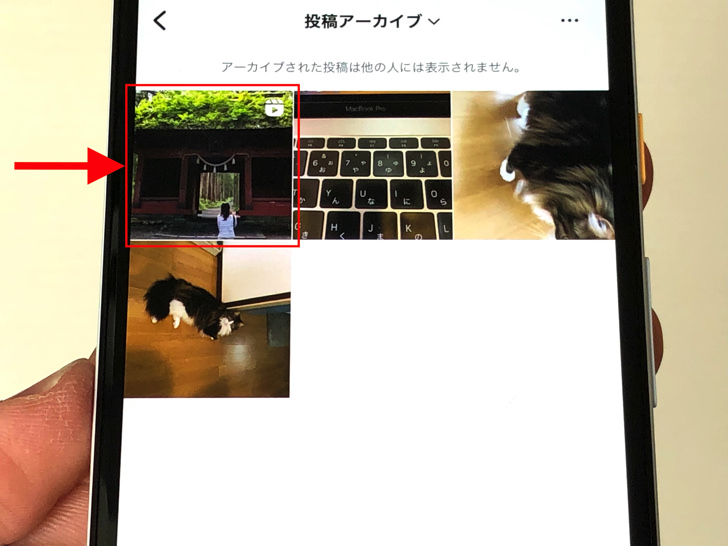
▲「投稿アーカイブ」内のリール投稿
あともう少しです。
復活させたいリール投稿を開いたら「・・・」マークをタップしてください。
メニューが出てくるので、その中の「プロフィールに表示」をタップしましょう。
(まだこの時点では復元されません)
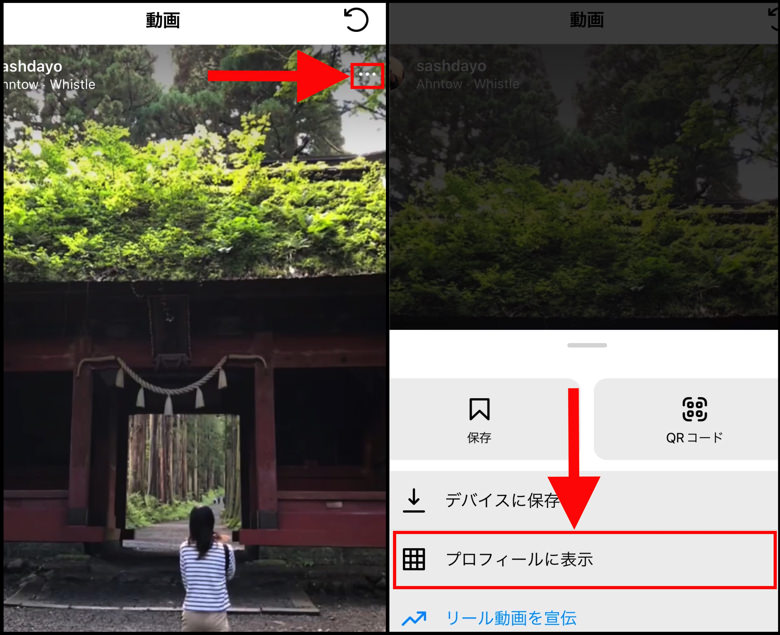
▲左:「・・・」マーク,右:「プロフィールに表示」
するとそのリール動画をプロフィールに表示していいのか確認されます。
本当に再投稿してokなら「プロフィールに表示」をタップしてください。
それでそのリール投稿はまたプロフィールグリッドに再表示されましたよ!
もちろん最新投稿として先頭ではなく、過去に投稿したときの位置に戻ります。
なぜできない・・・。アーカイブしたリールを戻せない3つの原因
戻し方がわかったところで、うまく戻せない場合にも触れておきますね。
まず、リールをアーカイブしたら保管されるところは「投稿アーカイブ」ですよ。
フィード投稿たちと一緒に保存されているので、そこから探してくださいね。
投稿アーカイブから戻せないなら、可能性は以下の3つが考えられますよ。
- ネット接続が不安定
- アプリ・OSが古い
- PC版のインスタグラム
まず、ネット接続は安定していますか?
接続がぶちぶち切れる状態だとエラーになりやすいです。
安定してネットにつながる環境でアーカイブは利用するようにしてくださいね。
もしくはアプリ・OSは更新していますか?

▲インスタアプリをアップデート
InstagramアプリやスマホのOSのバージョンが古いと不具合が起きやすくなります。
あとはPC版のインスタグラムですね。
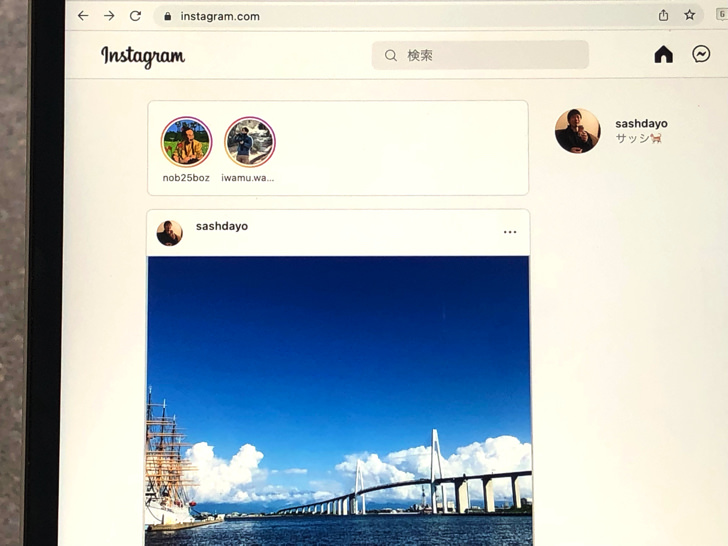
▲パソコンで開くインスタグラム
そもそもアーカイブはスマホアプリ専用の機能です。
SafariやGoogle Chromeから開くwebブラウザ版のインスタでは使えません。
リールを含め、アーカイブ機能は必ずスマホでInstagramアプリから開いてくださいね。
まとめ
さいごに、今回の「インスタグラムでリール投稿をアーカイブ」のポイントをまとめて並べておきますね。
- 「投稿アーカイブ」に入る
- 復元すると元の位置に戻る
スマホをよく使うなら、大切な画像を残す対策はしっかりできていますか?
いつか必ず容量いっぱいになるか機種変するので、大切な思い出の写真・動画は外付けHDDに保存するのがおすすめです。
子どもや恋人とのちょっと見られたくない画像なども絶対に漏らさずに保存できますので。
(ネットにアップすれば流出のリスクが必ずあります)
ロジテックのスマホ用HDDならpc不要でスマホからケーブルを差して直接保存できるので僕はすごく気に入っています。
1万円くらいで1TB(=128GBのスマホ8台分)の大容量が手に入りますよ。

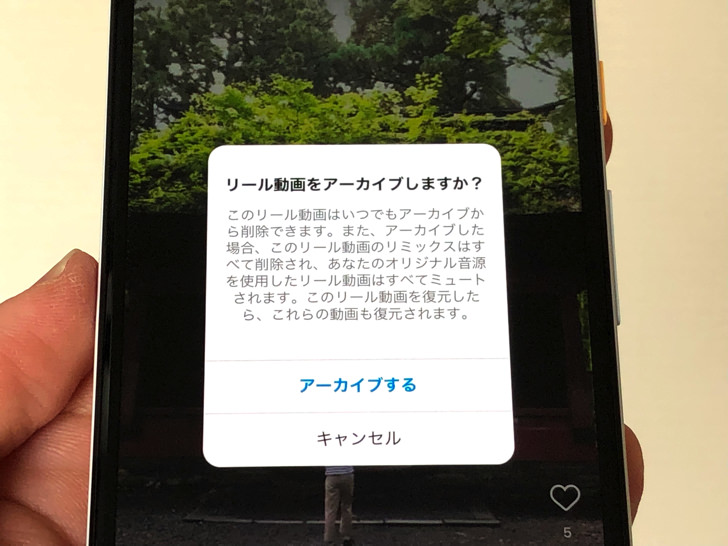
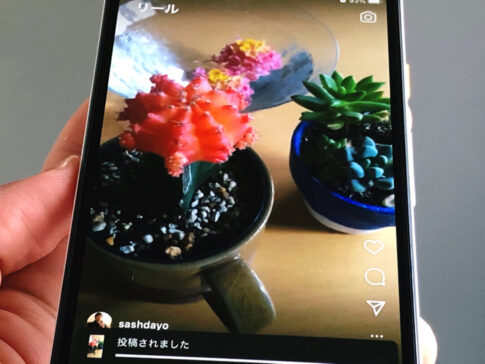





他の人からそのリール投稿は見れなくなる。